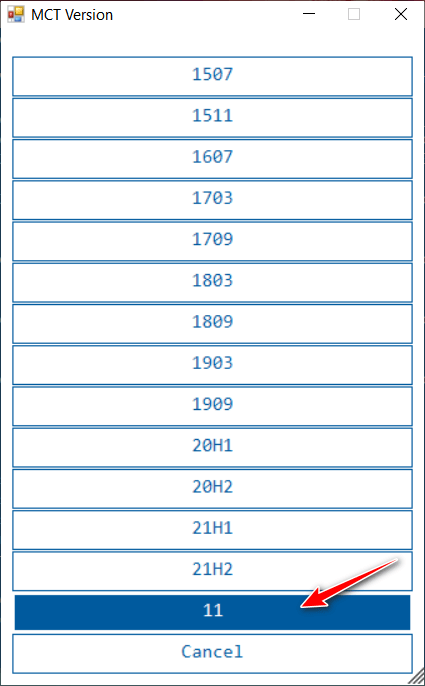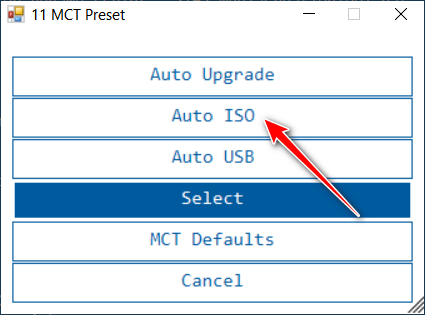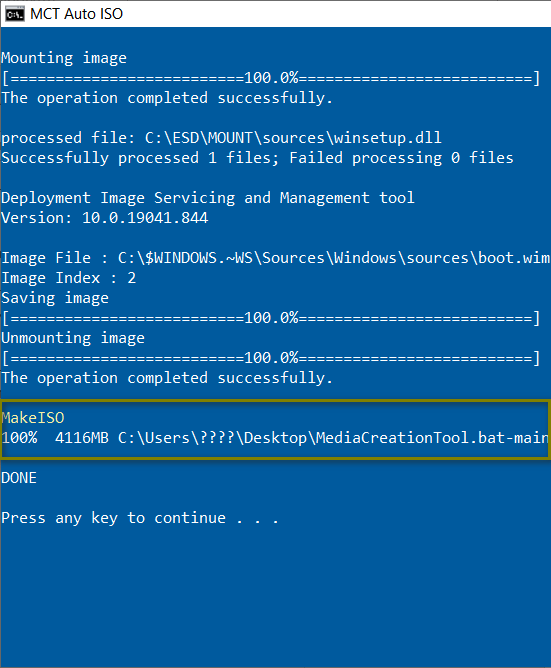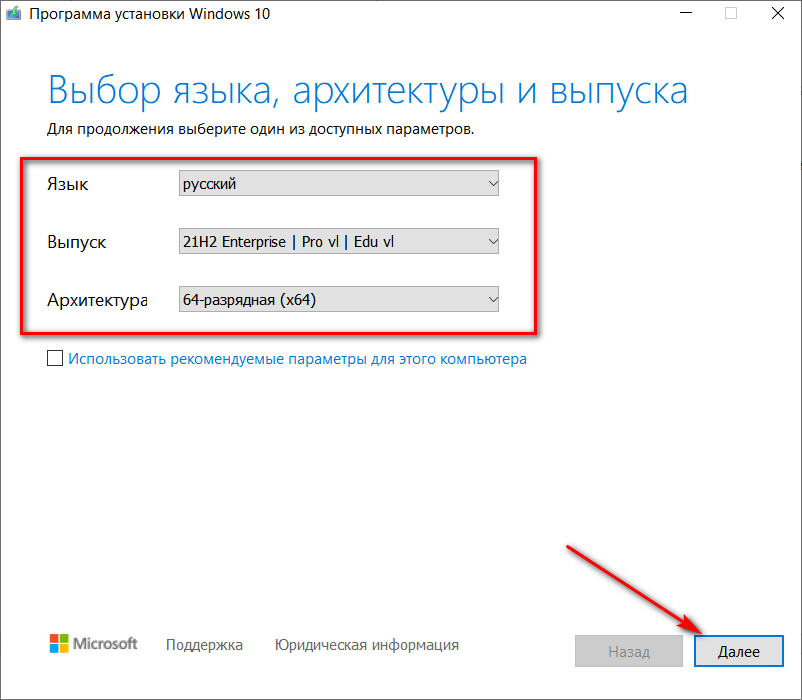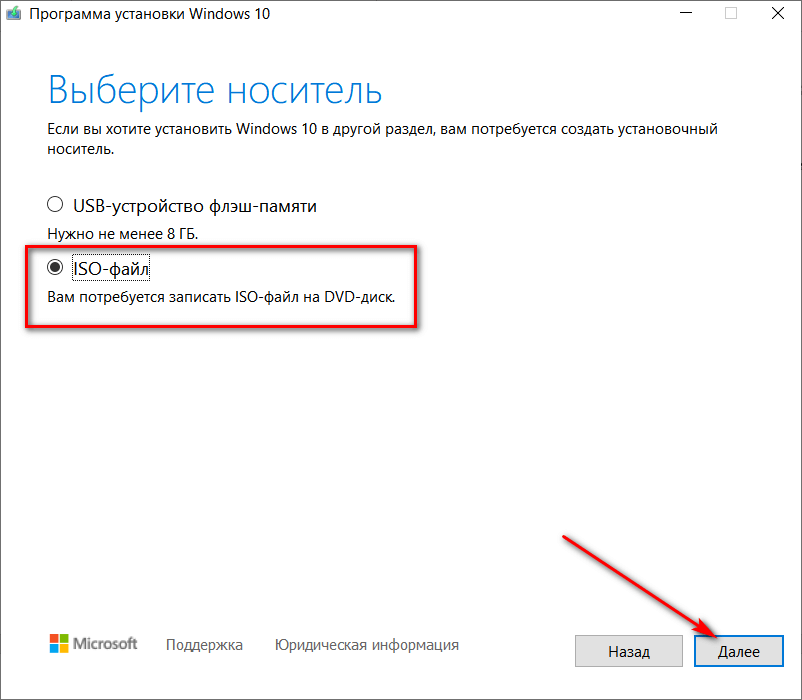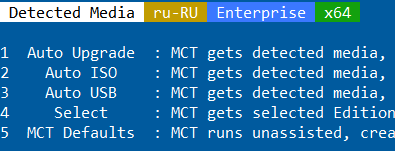
Хочу познакомить с бесплатным скриптом, содержащим сценарии для загрузки и развертывания операционных систем Windows последних версий. Скрипт Universal MediaCreationTool не сложен в использовании и может не только загружать образы операционных систем, но также выполнять обновления системы и создавать загрузочные флешки.
С помощью этого инструмента можно загрузить редакции Windows 10 (1507 - 21H2) и новую операционную систему Windows 11. Можно выбрать разрядность системы, язык и редакцию. Если вы выберете операционную систему Windows 11, Universal MediaCreationTool внесет изменения для обхода проверки оборудования на совместимость. Так вы сможете установить или обновить текущую ОС до новой, даже если ваш ПК не отвечает минимальным системным требованиям.
Скрипт полностью безопасен и имеет открытый исходный код, все ISO-образы напрямую загружаются с серверов Microsoft, а для создания загрузочных носителей используется официальная утилита Media Creation Tool от Microsoft.
Защитник Windows может мешать нормальной работе скрипта, поэтому рекомендую его выключить. В последнее время у этого антивируса наблюдаю слишком много ложных срабатываний.
Как использовать?
Рассмотрим, пример для загрузки ISO образа операционной системы Windows 11. Пример показан в среде операционной системы Windows 10.
1. Необходимо загрузить архив со скриптом с официальной страницы на GitHub, распаковать его и запустить файл MediaCreationTool.bat.
2. Появится окно с выбором версий операционной системы. В нашем примере нужно выбрать Windows 11.
2. Дальше нужно выбрать действие. Выбираем «Auto ISO».
3. Программа автоматически начнет загрузку ISO образа. Версия и настройки образа диска выбираются в соответствии с настройками текущей операционной системы.
4. После загрузки вы получите уведомление, в котором можно увидеть место, где сохранен файл-образ. Можно увидеть, что загружаемые файлы сохраняются в папке с приложением Universal MediaCreationTool. Для завершения нужно нажать на любую клавишу.
Примечание. Если вы хотите выбрать язык, разрядность и редакцию ОС, то нужно на 2-м шаге выбрать вместо «Auto ISO» опцию «Select». Снизу на скриншотах можно посмотреть, что необходимо сделать для сохранения ISO образа при выбранной опции «Select».
Как видно, пользоваться скриптом очень легко, не нужны даже знания английского языка. Если вы хотите сразу же после загрузки операционной системы создать загрузочную флешку, то нужно на 2 шаге выбрать команду «Auto USB».